
Een domein toevoegen en verifiëren in Apple Business Manager
Beheerde Apple Accounts zijn ontworpen voor gebruik met een domeinnaam. Voordat beheerde Apple Accounts kunnen worden gemaakt, moet je kiezen welk type domein je wilt gebruiken, een gereserveerd domein of een aangepast domein.
Domeinen (ook wel bekend als domeinnamen) verwijzen naar de grotere organisatie in plaats van een individu. Domeinnamen worden geregistreerd en zijn wereldwijd uniek.
Opmerking: De term domein verwijst voor dit document naar een afzonderlijke FQDN (Fully Qualified Domain Name). Dit betekent dat (bijvoorbeeld) betterbag.org en accounts.betterbag.org worden beschouwd als twee verschillende domeinen en dat deze afzonderlijk moeten worden toegevoegd aan en beheerd in Apple Business Manager.
Zie Beheerde Apple Accounts gebruiken.
Gereserveerd domein
Een gereserveerd domein wordt automatisch gemaakt voor elke Apple Business Manager-organisatie. Het gereserveerde domein kan worden gebruikt als er geen aangepast domein beschikbaar is. Het heeft de volgende eigenschappen:
Het domein is gebaseerd op de website die tijdens het aanmeldproces is ingevoerd.
Hiervoor hoeft de organisatie de gereserveerde domeinnaam niet te verifiëren.
Kan niet worden gewijzigd of verwijderd.
Als je je bijvoorbeeld hebt aangemeld met de website www.betterbag.com, is het gereserveerde domein betterbag.appleaccount.com. Als meerdere organisaties dezelfde domeinnaam gebruiken, wordt een oplopend cijfer toegevoegd aan de naam, zoals betterbag2.appleaccount.com.
Aangepast domein
Als je eigenaar bent van een aangepaste domeinnaam, kun je deze gebruiken in plaats van de gereserveerde domeinnaam om beheerde Apple Accounts aan te maken. Hiervoor moet je de domeinnaam eerst registreren en verifiëren. Het verificatieproces zorgt dat alleen de organisatie die de autoriteit heeft om de domeinnaamservice-records (DNS-records) voor je domein te wijzigen, beheerde Apple Accounts kan maken met behulp van die domeinnaam.
Nadat een domein is toegevoegd en geverifieerd, kun je ervoor kiezen om eigendom van alle Apple Accounts op dat domein te beheren. Zie Geverifieerde domeinen beheren.
Opmerking: Voeg alleen domeinen toe waar je eigenaar van bent. Als je een domein toevoegt dat niet van jou is, leidt dat ertoe dat je geen beheerde Apple Accounts kunt maken.
Een domein verifiëren
Om te bewijzen dat je de eigenaar bent van het aangepaste domein, moet je een van de volgende handelingen uitvoeren:
Synchroniseer aangepaste domeinen die al zijn geverifieerd bij een identiteitsprovider (IdP) die werkt met Apple Business Manager (bijvoorbeeld Google Workspace of Microsoft Entra ID). Zo kan Apple Business Manager alle domeinen ophalen die al zijn geverifieerd voor gebruik. Nadat de verbinding tot stand is gebracht, worden alle domeinen weergegeven als geverifieerd in Apple Business Manager.
Handmatig een tekstrecord (TXT) toevoegen aan een specifiek bestand. Omdat met dit bestand de domeinnaam wordt beheerd, bewijst de mogelijkheid om een regel tekst aan het bestand toe te voegen dat de organisatie eigenaar is van dat domein. Apple levert deze TXT-record, die bestaat uit een reeks willekeurige letters en cijfers die uniek zijn voor die organisatie. Bijvoorbeeld:
apple-domain-verification=0RaNdOm1LeTtErS2aNd3NuMbErS4
Belangrijk: Je hebt 14 kalenderdagen om dit handmatige verificatieproces af te ronden en anders moet je opnieuw beginnen. Afhankelijk van de netwerkconfiguratie kan het enige tijd duren voordat de DNS-wijzigingen worden weergegeven. Zorg ervoor dat de persoon die records naar de DNS-vermeldingen van je organisatie kan schrijven (bijvoorbeeld een IT- of DNS-beheerder) van tevoren op de hoogte wordt gesteld, zodat de taak voor het verlopen kan worden voltooid.
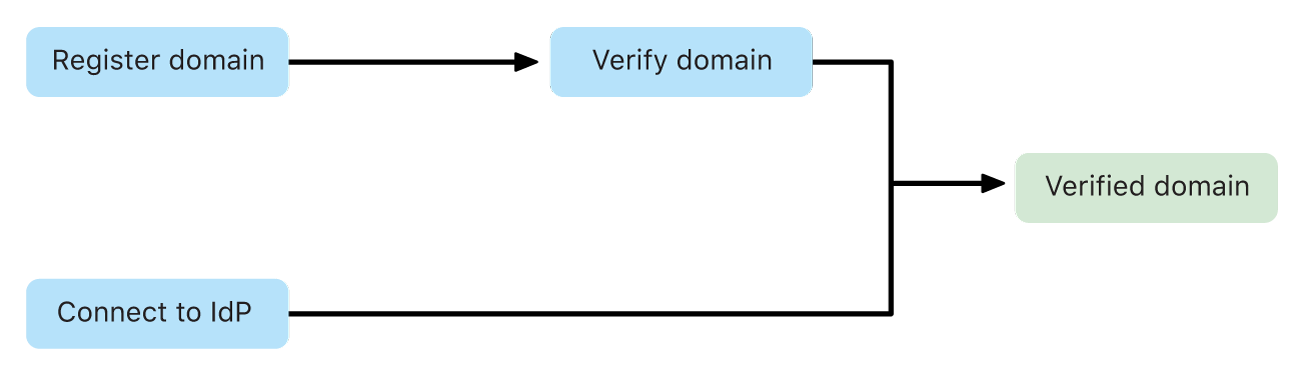
Alleen domeinen die niet door andere bedrijven zijn geverifieerd, kunnen worden toegevoegd. Als je domein niet kan worden geverifieerd, moeten er extra stappen worden genomen om op te lossen welke organisatie is gekoppeld aan een betwiste domeinnaam. Dit staat bekend als een domeinconflict.
Domeinconflicten
Er zijn twee soorten domeinconflicten:
Voorbeeld 1: een domein dat is geregistreerd door een andere organisatie.
Voorbeeld 2: een domein dat is geregistreerd door een andere organisatie en dat de TXT-record heeft toegevoegd om de eigen domeinnaam te verifiëren.
Belangrijk: Apple mengt zich niet in domeinclaims.
Voorbeelden | De organisatie die de domeinnaam heeft geregistreerd | Je organisatie | |||||||||
|---|---|---|---|---|---|---|---|---|---|---|---|
Voorbeeld 1 | Ze hebben betterbag.com geregistreerd. | Je organisatie kan ervoor kiezen om contactgegevens (de naam van de persoon die benaderd wil worden, zijn of haar e-mailadres en de naam van de organisatie) naar de organisatie te sturen die de domeinnaam heeft geregistreerd. Die organisatie kan kiezen of deze al dan niet contact opneemt met je organisatie om de domeinclaim op te lossen. | |||||||||
Voorbeeld 2 | Ze hebben betterbag.com geregistreerd en geverifieerd. | Je organisatie kan niks naar de organisatie sturen omdat betterbag.com is geregistreerd en deze de TXT-record heeft toegevoegd om de eigen domeinnaam te verifiëren. Daarom kan je organisatie de domeinnaam niet gebruiken. | |||||||||
Een domein toevoegen en verifiëren
Log in bij Apple Business Manager
 als een gebruiker die de rol van beheerder of personenmanager heeft.
als een gebruiker die de rol van beheerder of personenmanager heeft.Selecteer je naam onder in de navigatiekolom, selecteer 'Voorkeuren'
 en selecteer beheerde Apple Accounts
en selecteer beheerde Apple Accounts  .
.Selecteer 'Voeg domein toe' in het gedeelte 'Domeinen' en voer vervolgens het domein in dat je wilt gebruiken.
Voer een van de volgende handelingen uit:
Als je een domein hebt ingevoerd dat is geregistreerd en geverifieerd door een andere organisatie, dan moet je een ander domein invoeren om verder te gaan.
Als je een domein hebt ingevoerd dat is geregistreerd bij een andere organisatie, maar niet is geverifieerd, dan kun je kiezen 'Ik geef toestemming mijn contactgegevens hierboven te delen' en vervolgens kies je 'Verstuur'. Raadpleeg Domeinconflicten.
Selecteer 'Voeg domein toe' en voltooi vervolgens de rest van de stappen in deze taak.
Selecteer naast het domein 'Verifieer'.
Er wordt een TXT-record weergegeven en je ontvangt een e‑mail waarin staat dat het door jou geselecteerde domein nu in het verificatieproces zit. Je hebt 14 kalenderdagen om het verificatieproces te voltooien. De TXT-record bevat een regel met willekeurige tekens aan het einde, bijvoorbeeld:
apple-domain-verification=0RaNdOm1LeTtErS2aNd3NuMbErS4
Selecteer de knop 'Kopieer'.
Als je één van de volgende services gebruikt, bekijk dan in hun documentatie hoe je een TXT-record in een zonebestand plakt of neem contact op met je DNS-beheerder:
Microsoft Entra ID: Voeg DNS-records toe om je domein te verbinden
NameCheap: How do I add TXT records for my domain? (Hoe voeg ik TXT-records toe voor mijn domein)
Network Solutions: How Do I Manage DNS and Advanced DNS Records? (Hoe beheer ik DNS- en geavanceerde DNS-records?)
Selecteer 'Text (TXT) Records or Sender Policy Framework (SPF) Records'.
Shopify: Een TXT-record toevoegen
Als je een ander domeinregister hebt, neem hier dan contact mee op voor informatie over het toevoegen van een TXT-record aan je DNS-zonebestand.
Nadat je de TXT-record voor DNS hebt toegevoegd, kun je het verificatieproces afronden.
Opmerking: Alleen domeinen die niet door andere organisaties zijn geclaimd, kunnen worden toegevoegd. Raadpleeg Domeinconflicten.
Het verificatieproces afronden
Log in bij Apple Business Manager
 als een gebruiker die de rol van beheerder of personenmanager heeft.
als een gebruiker die de rol van beheerder of personenmanager heeft.Selecteer je naam onder in de navigatiekolom, selecteer 'Voorkeuren'
 en selecteer beheerde Apple Accounts
en selecteer beheerde Apple Accounts  .
.Zoek het domein op waarvan de TXT-record is toegevoegd en selecteer 'Controleer nu'.
Als de TXT-record juist is ingevoerd in het DNS-zonebestand, veranderen de weergegeven record en de knop 'Kopieer' in 'Geverifieerde eigenaar'.
Als de TXT-record onjuist is ingevoerd in het DNS-zonebestand, verandert de knop 'Controleer nu' niet.
Nadat een domein is geverifieerd, kun je de TXT-record indien nodig uit het zonebestand verwijderen.